Informazioni sulle visualizzazioni di Analisi
Azure DevOps Services | Azure DevOps Server 2022 - Azure DevOps Server 2019
Una visualizzazione Analisi offre un modo semplificato per specificare i criteri di filtro per un report di Power BI in base ai dati di Analisi. Le viste di analisi supportano solo i dati di Azure Boards (elementi di lavoro). Le viste di analisi non supportano altri tipi di dati, ad esempio pipeline e test. Ogni visualizzazione corrisponde a un elenco semplice di elementi di lavoro. Le gerarchie degli elementi di lavoro non sono supportate.
Importante
Le visualizzazioni di Analisi supportano solo i dati di Azure Boards (elementi di lavoro). Le viste di analisi non supportano altri tipi di dati, ad esempio le pipeline. Le viste forniscono un elenco semplice di elementi di lavoro e non supportano le gerarchie degli elementi di lavoro. A questo punto, non è previsto l'aggiornamento del connettore per supportare altri tipi di dati. Per informazioni su altri approcci, vedere Panoramica dell'integrazione di Power BI.
È possibile usare una visualizzazione di Analisi predefinita o creare una visualizzazione personalizzata. Le visualizzazioni personalizzate vengono create nel portale Web per Azure DevOps. Dopo aver definito una vista che supporta i dati di interesse, è possibile aprire la vista usando Power BI Data Connessione or per creare un report.
Prerequisiti
- Per visualizzare i dati di Analisi ed eseguire query sul servizio, è necessario essere membri di un progetto con accesso basic o superiore. Per impostazione predefinita, a tutti i membri del progetto vengono concesse le autorizzazioni per eseguire query su Analisi e definire le visualizzazioni di Analisi.
- Per altre informazioni sugli altri prerequisiti relativi all'abilitazione di servizi e funzionalità e alle attività generali di rilevamento dei dati, vedere Autorizzazioni e prerequisiti per l'accesso ad Analytics.
Gli utenti con accesso stakeholder non hanno accesso per visualizzare o modificare le visualizzazioni di Analisi.
Nota
Se Boards è disabilitato, anche le visualizzazioni di Analisi sono disabilitate. Tutti i widget associati al rilevamento degli elementi di lavoro sono disabilitati anche nel catalogo dei widget. Per riabilitare un servizio, vedere Attivare o disattivare un servizio Azure DevOps.
Visualizzazioni di Analisi predefinite
Viene fornito un set di visualizzazioni di Analisi predefinite. Le visualizzazioni predefinite e sono immediatamente accessibili da Power BI. La visualizzazione selezionata determina il set di record, campi e cronologia estratti in Power BI.
Qui vengono mostrate le visualizzazioni predefinite create per un progetto in base al processo Agile. Per altre informazioni, vedere Gestire le visualizzazioni di Analisi.
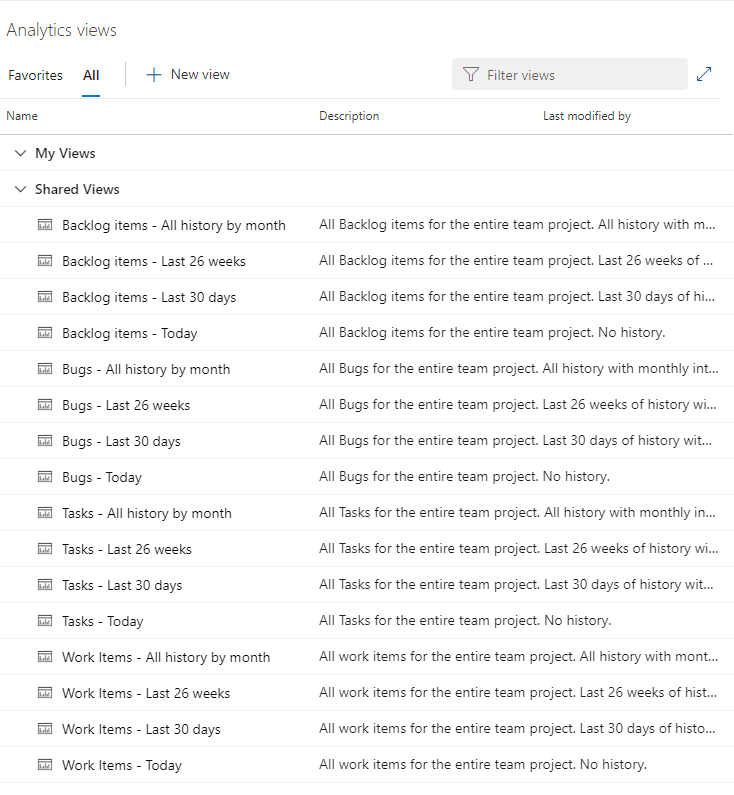
Nota
Le etichette visualizzate per l'elenco delle visualizzazioni di Analisi predefinite variano a seconda del processo scelto durante la creazione del progetto team: Basic, Agile, Scrum o CMMI. Tuttavia, la funzionalità di base disponibile per l'utente rimane invariata, a meno che non venga esplicitamente menzionata.
Quando si usa il Connessione or dei dati di Power BI, queste stesse visualizzazioni predefinite vengono visualizzate nella finestra di dialogo Strumento di navigazione. La visualizzazione selezionata determina il set di record, campi e cronologia caricati in Power BI.
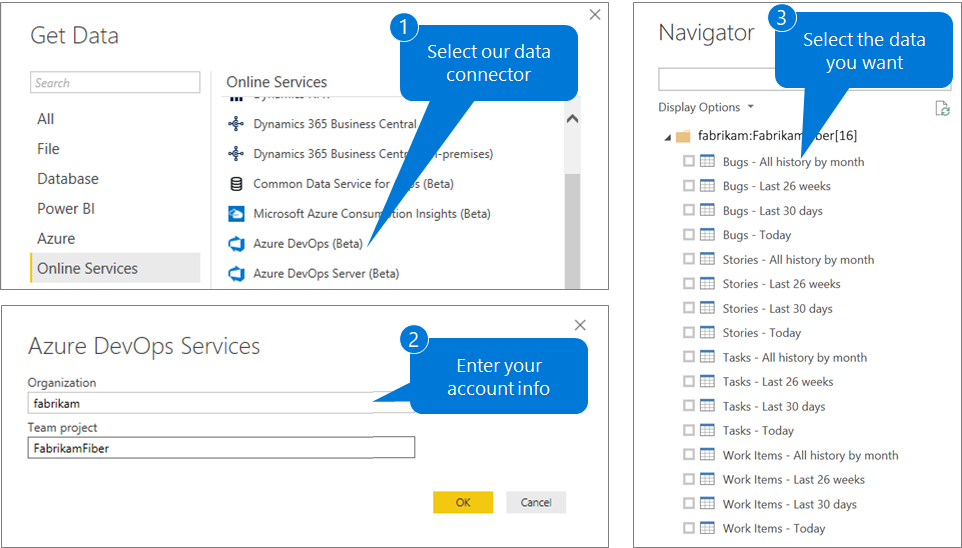
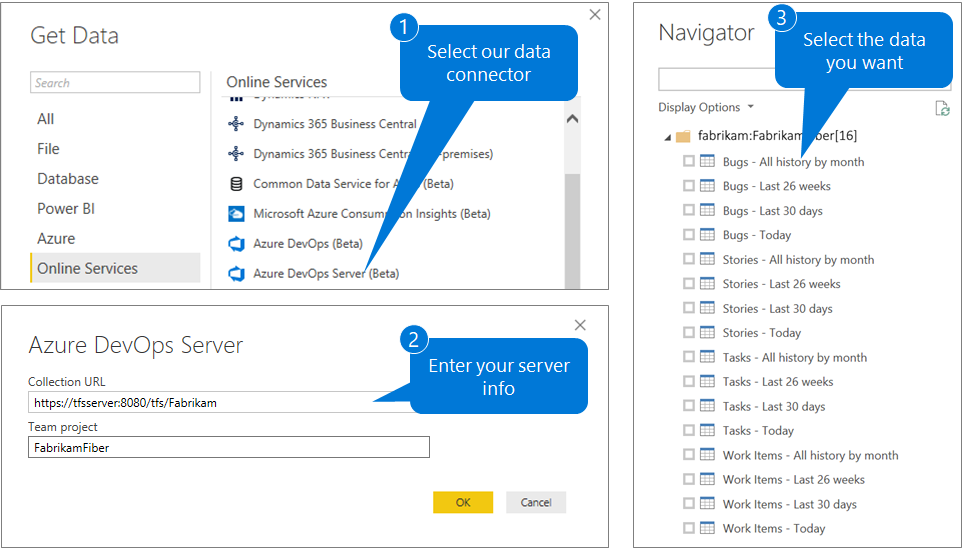
Opzioni per i tipi di elementi di lavoro e i dati cronologici
Le visualizzazioni di Analisi predefinite funzionano bene per i clienti con set di dati di piccole dimensioni. Ogni visualizzazione di Analisi predefinita offre una combinazione di opzioni per i tipi di elementi di lavoro e i dati cronologici. Le tabelle seguenti descrivono ogni set di opzioni.
| Opzione Tipo elemento di lavoro | Descrizione |
|---|---|
| Bug | Caricare solo lo stato corrente o cronologico dei bug |
| Backlog requisito | Caricare lo stato corrente o cronologico delle storie, degli elementi backlog o dei requisiti |
| Attività | Caricare lo stato corrente o cronologico delle attività |
| Work Items | Caricare lo stato corrente o cronologico di tutti gli elementi di lavoro |
| Opzione cronologica | Descrizione |
|---|---|
| Oggi | Carica solo la revisione più recente per ogni elemento di lavoro |
| Ultimi 30 giorni | Carica la cronologia degli elementi di lavoro per gli ultimi 30 giorni, in un intervallo giornaliero |
| Ultime 26 settimane | Carica la cronologia degli elementi di lavoro per le ultime 26 settimane, su un intervallo settimanale |
| Tutta la cronologia per mese | Carica tutta la cronologia degli elementi di lavoro in base a un intervallo mensile |
Quando una visualizzazione predefinita non soddisfa le proprie esigenze
Le visualizzazioni di Analisi predefinite restituiscono tutti i dati specificati in un progetto. Funzionano bene per i clienti con set di dati più piccoli. Per i set di dati di dimensioni maggiori, la quantità di dati generati da una visualizzazione predefinita potrebbe essere troppo grande per il caricamento di Power BI.
In questi casi, è possibile creare una visualizzazione analisi personalizzata per ottimizzare i record, i campi e la cronologia caricati in Power BI.
Visualizzazioni di Analisi personalizzata
Se le visualizzazioni di Analisi predefinite non soddisfano le proprie esigenze, è possibile creare visualizzazioni personalizzate per ottimizzare i record, i campi e la cronologia restituiti a Power BI. Con una visualizzazione personalizzata, è possibile definire le opzioni seguenti:
- Opzioni di condivisione
- Filtri degli elementi di lavoro
- Filtri del percorso del team e dell'area
- Filtri del tipo di elemento di lavoro e backlog
- Filtri specifici del campo
- Campi da visualizzare
- Visualizzare la cronologia e le opzioni di tendenza
Per altre informazioni, vedere Creare una visualizzazione di Analisi.
Campi reportabili comuni
Le visualizzazioni predefinite includono automaticamente i campi più comuni per i tipi di elementi di lavoro inclusi usati per la creazione di report. Tutti i campi personalizzati sono inclusi.
Ad esempio, i campi seguenti vengono inclusi quando vengono filtrati per bug e storie utente. È possibile cercare la descrizione della maggior parte di questi campi dal riferimento Entità e proprietà per l'indice del campo Elementi di lavoro o Azure Boards.
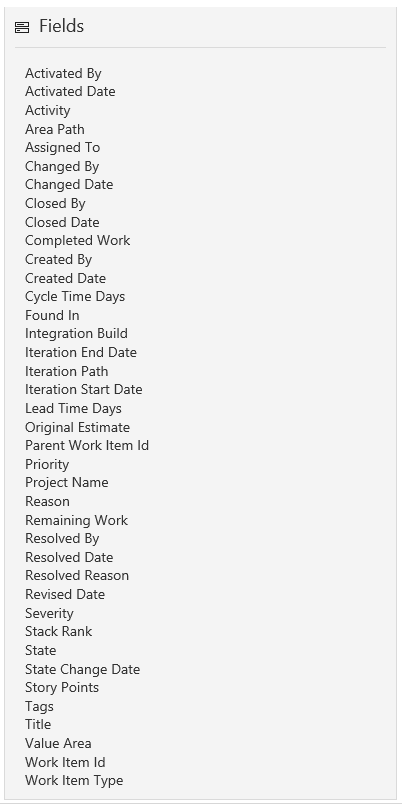
Due campi riportati in sono disponibili solo dai dati di Analisi, giorni di tempo ciclo e giorni di lead time. Per altre informazioni sul modo in cui vengono calcolati questi giorni, vedere Linee guida sul flusso cumulativo, sul lead time e sul ciclo, lead time e cicli.
Per altre informazioni sul modo in cui il set di dati viene modellato quando si usa il Connessione or dei dati di Power BI, vedere Progettazione dei set di dati delle visualizzazioni di Analisi.
Passaggi successivi
Articoli correlati
Commenti e suggerimenti
Presto disponibile: nel corso del 2024 verranno dismessi i problemi di GitHub come meccanismo di feedback per il contenuto e verranno sostituiti con un nuovo sistema di feedback. Per altre informazioni, vedere: https://aka.ms/ContentUserFeedback.
Invia e visualizza il feedback per